Las opciones de seguridad del iPhone no sólo se limitan al código de cuatro dígitos. Sino que, también tenemos la posibilidad de incrementar esa seguridad utilizando códigos más complejos. Es por eso que si quieres proteger (aún más) los datos de tu teléfono, complicando el acceso a terceras personas a tu contenido, en este post te vamos a enseñar cómo puedes hacerlo de una manera muy sencilla.
Todos los códigos que quieras
El iPhone, de base, ofrece la posibilidad de configurar un código de cifras con una duración determinada. En este caso, siempre suelen ser de cuatro o seis cifras. Pero no siempre nos tenemos que ver limitados por esa cantidad de cifras. Y tampoco nos tenemos que ver limitados por utilizar solamente números. Eso sí, ten en cuenta que todos los códigos siempre se pueden «saltar», si nos autenticamos con Touch ID o con Face ID. Así que la seguridad siempre va a estar garantizada.
El hecho de tener más de cuatro cifras en un código va a complicar mucho más el acceso a nuestros datos personales. Y si a la seguridad del propio código, le sumamos los sensores biométricos, y todas las herramientas de protección del ID de Apple (verificación en dos pasos, modo perdido, Buscar mi iPhone, etc.), nuestro teléfono se convertirá en un búnker (aún más) inaccesible.
Así puedes cambiar el código del iPhone
Cuando hemos configurado un código en nuestro teléfono, siempre podemos cambiarlo desde los ajustes. Es por eso que deberemos ir a Ajustes > Face ID y código (si nuestro iPhone tiene Face ID) o a Ajustes > Touch ID y código (si nuestro iPhone tiene Touch ID). Cuando accedemos a este menú, lo primero que deberemos hacer es escribir nuestro código de seguridad. Una vez lo hemos introducido, nos aparecerá un menú de opciones, y tenemos que buscar la de Cambiar código.
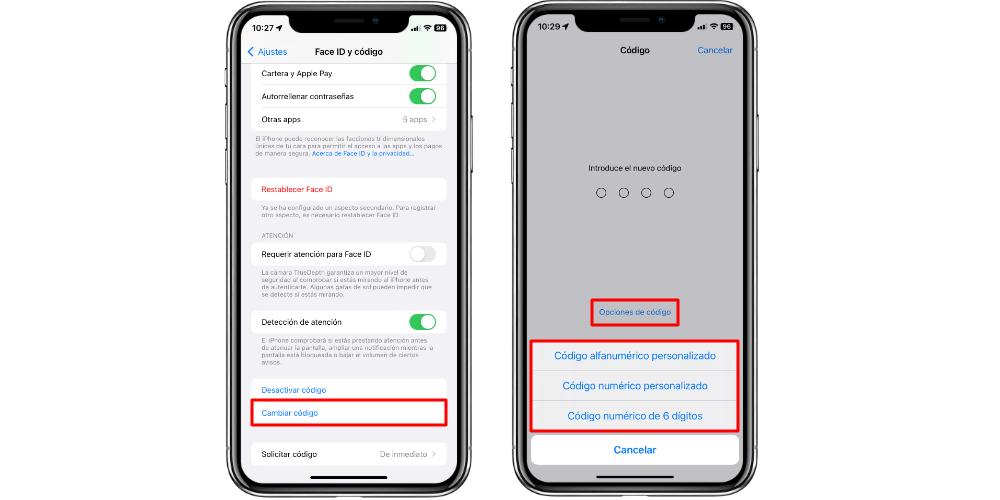
Cuando hayamos pulsado en esta opción, veremos cómo se nos pide que introduzcamos un código nuevo. No obstante, tenemos que pulsar el texto que pone Opciones de código. Aquí se nos permitirá seleccionar entre las siguientes opciones:
- Código numérico de 4 dígitos
- Código numérico de 6 dígitos
- Código alfanumérico personalizado
- Código numérico personalizado
Las dos opciones más interesantes, más allá del código de 6 cifras son los códigos personalizados. En estos dos casos, podemos establecer la cantidad de caracteres que elijamos, más allá de los seis dígitos. Por una parte, el código numérico personalizado consiste sólo de números. El código alfanumérico personalizado incluye letras, números y caracteres especiales. Aunque parezca un detalle banal, los emoticonos no están permitidos. Pero sí podemos utilizar los símbolos y signos de puntuación de los teclados que tenemos activados.

De este modo, tendremos que introducir el código que queramos, y una vez esté configurado, ya será nuestro método de desbloqueo del iPhone. Eso sí, recuerda que si quieres volver a cambiar el código nuevamente desde los ajustes, tendrás que introducir ese nuevo código. Aun así, también has de saber que, aunque introduzcas un código largo, no hará falta que lo escribas cada vez que quieras acceder a tu iPhone, ya que si tenemos configuradas las autenticaciones biométricas por Touch ID o Face ID, podremos acceder a nuestro iPhone con estos métodos.

